AI混合与扭曲变换工具制作可爱的小毛球怪教程
JOJO_雨 人气:0版权申明:本文原创作者“JOJO_雨”,感谢“JOJO_雨”的原创经验分享!

运用AI的工具做出很多特殊的变换,强大的功能慢慢探索。今天小编给大家介绍的是使用AI混合与扭曲变换工具制作可爱的小毛球怪的方法教程,教程主要分为三个part,主要讲解毛球的制作,关于眼睛和手足没有具体说明,好了,话不多说,下面让我们一起去看看吧!
准备来带新的教程了。
主要还是根据AI的几个教程做出新意,以前不怎么使用的工具。
上面其实展示的就是小雨的今天要做得。
那么就开始今天的教程吧~
PART 1:
老步骤,首先是展示效果图,大家想下这个是用什么工具完成的呢?

PART 2:
1.这次教程主要讲解毛球的制作,关于眼睛和手足不在具体说明。
2.打开AI ,新建800*600px大小的画布。
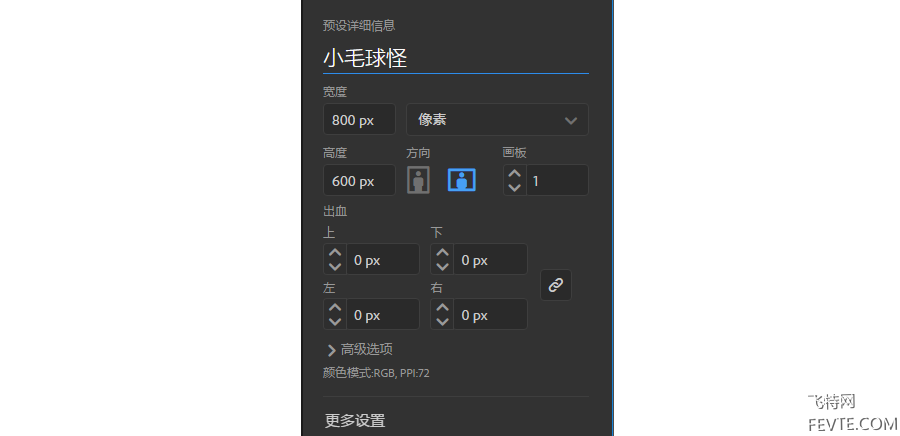
3.选用五角星工具,后,再空白地方单击左键,出现对话框,填写数值,得到我们需要的多角形。
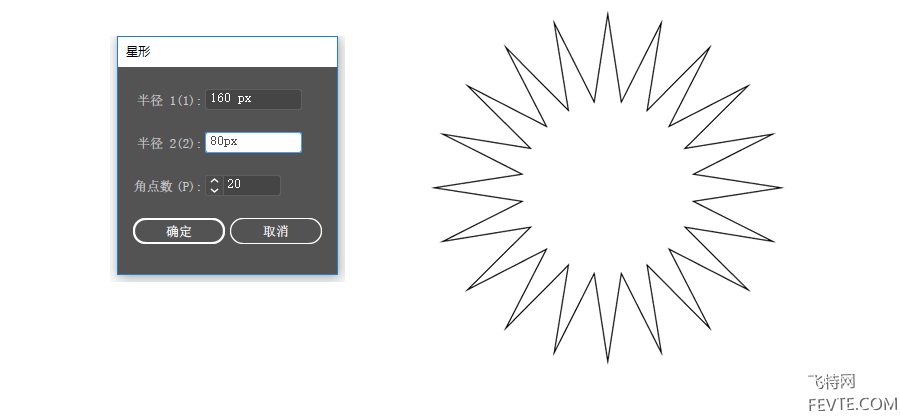
4. 接着需要把形状上色,先用径向渐变色做模版,我们就再边上新做个圆型的渐变,调试后吸取即可。
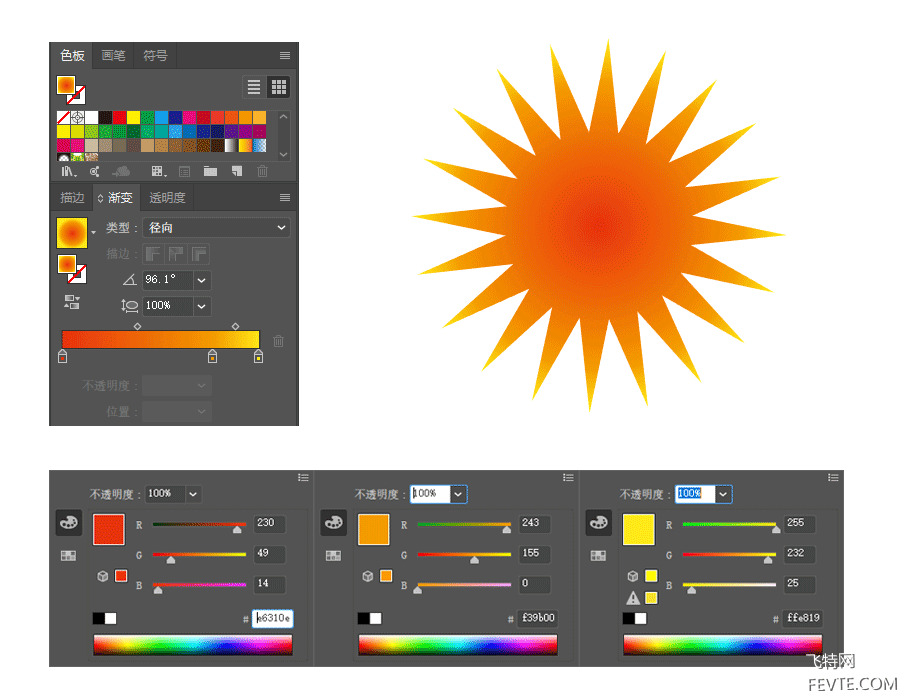
5. 天气这么好,我们也自己画了个太阳,嘿嘿。我们用直接选择工具点击形状,拉伸把尖变成圆。
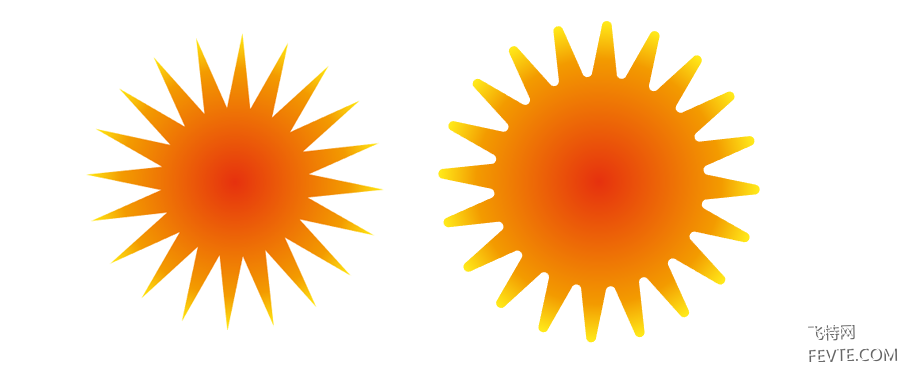
6. 复制一层太阳,缩小到小点大小,看展示的放大图
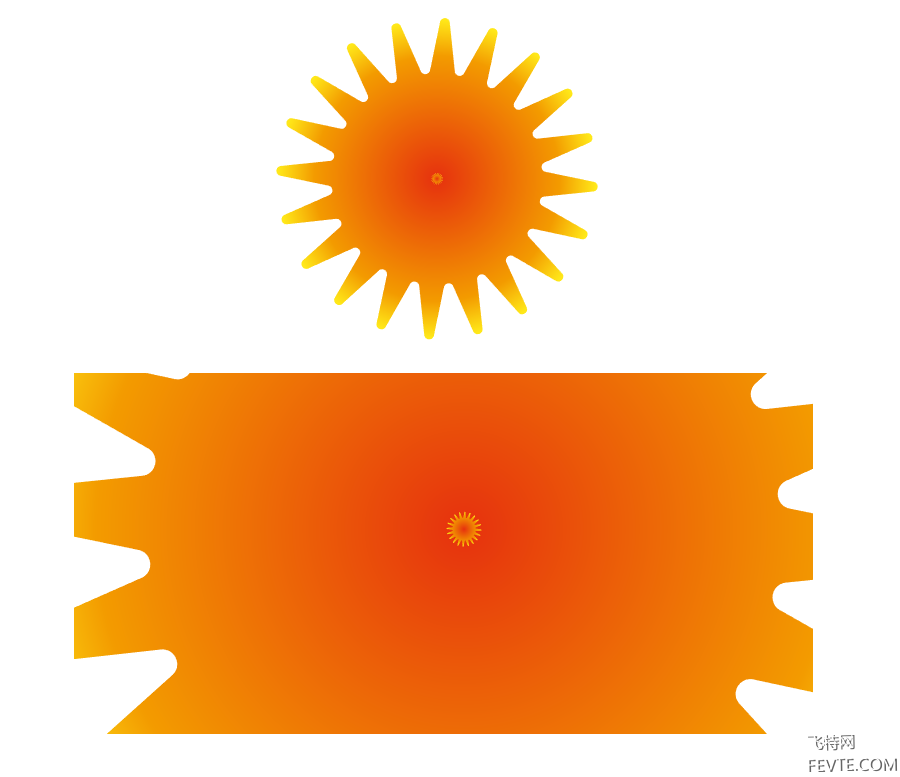
7. 全选2个大小太阳用混合模式来做效果,菜单中点击 对象 —> 混合 —> 混合选项 ,填写数值后,重新点击 对象 —> 混合 —> 建立
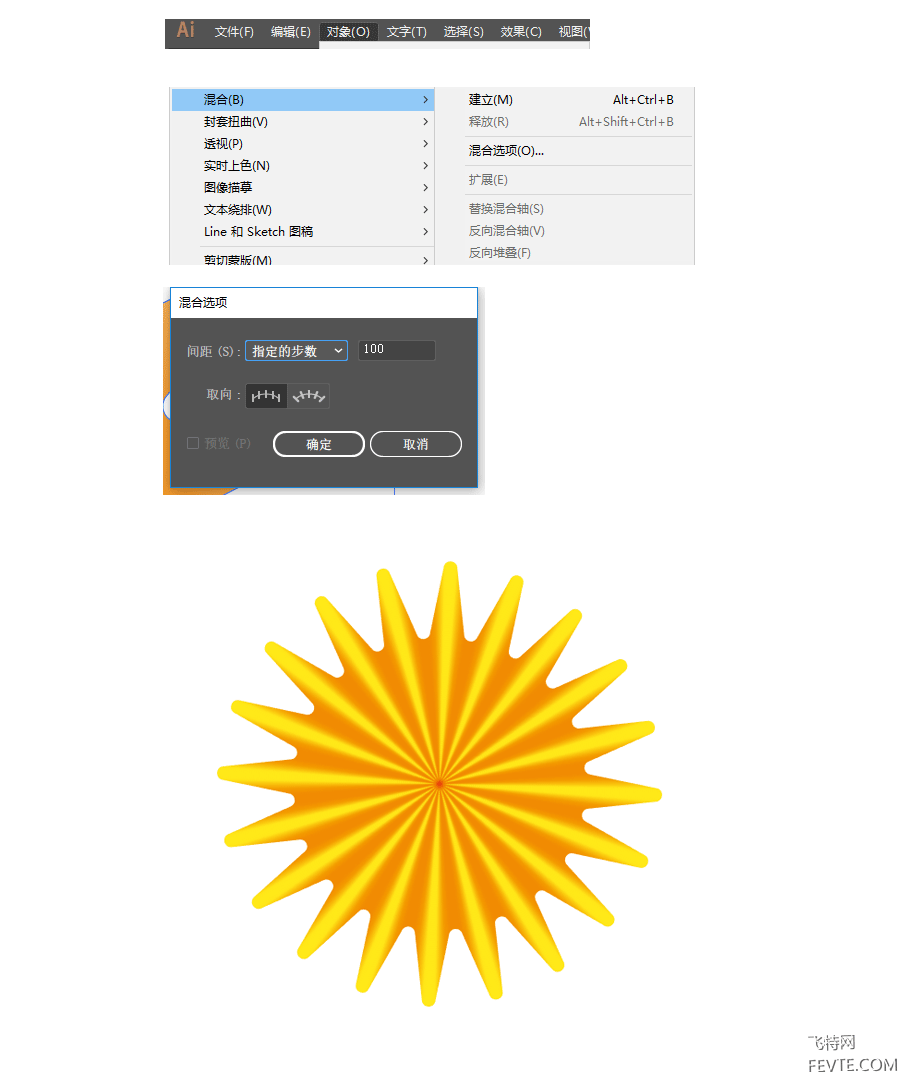
8. 接下来做什么呢,用扭曲和变换做效果。
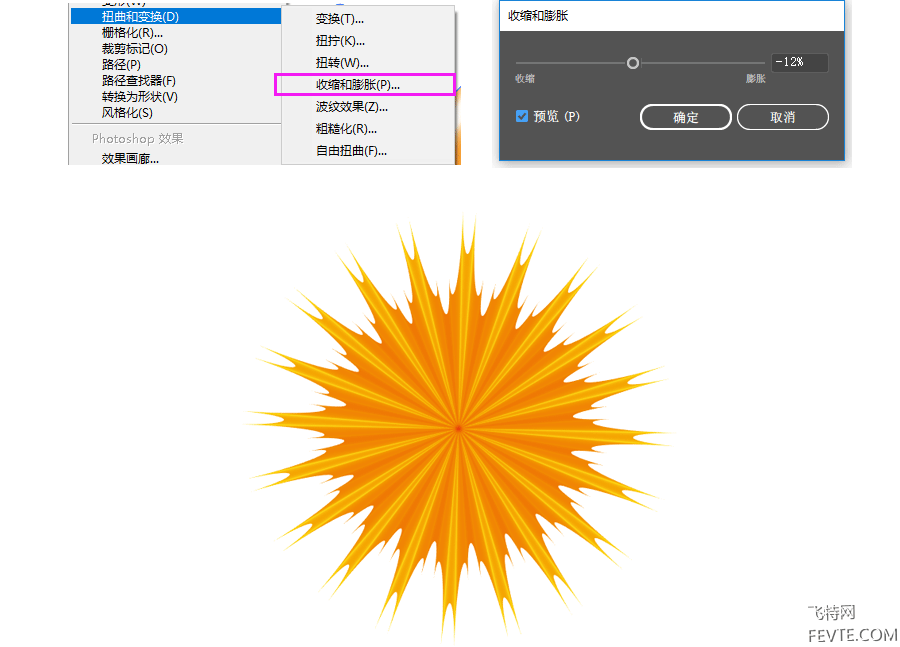
9. 效果还是蛮奇特的吧,接下来用粗糙化更加神奇,注意百分比根据自己需要调节。
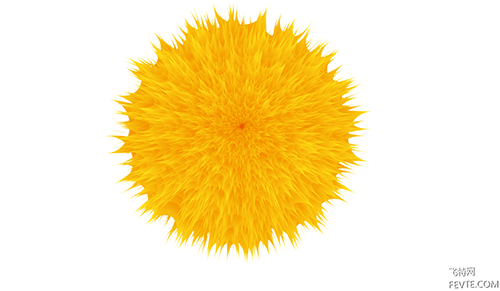
欣赏一下粗糙化的变化,表示很好玩的哦~~

10. 调节中心小太阳的位置
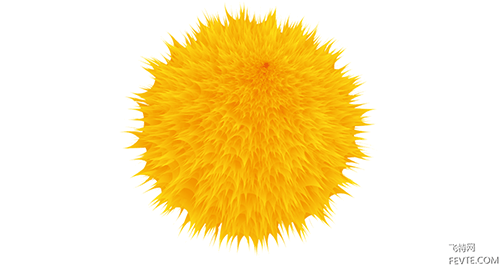
11 最后配上眼睛和手足就可以拉

PART3:
总结:
新学习的工具很好玩,功能也很强大,让我们一起
寻找新的乐趣。
教程结束,以上就是关于AI混合与扭曲变换工具制作可爱的小毛球怪教程,小编就给大家介绍到这里了,如果你觉得这篇文章还不错,而且对你有帮助,那就赶快分享给更多的人看到吧!
相关教程推荐:
加载全部内容